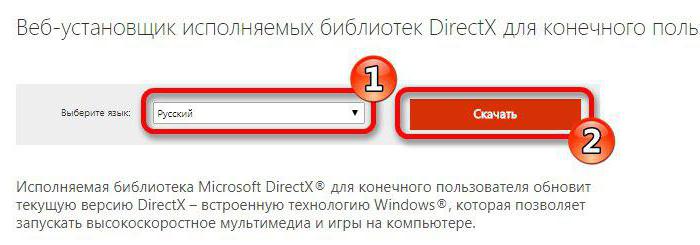Każda aplikacja w pewnym momencie może się pojawićbłąd związany z określoną biblioteką w systemie. Dlatego użytkownicy systemu Windows podczas uruchamiania gry ze Steam mogą natknąć się na błąd „brakuje pliku steam_api.dll”. Oto, co zostanie omówione. W tym artykule porozmawiamy o tym, czym jest ten błąd - steam_api.dll i jak go naprawić. Szczegółowo omówimy wszystkie aspekty związane z tym tematem, aby po przeczytaniu artykułu nie mieć żadnych pytań.
Definicja
Na początek, zanim uporamy się z samym problemem, warto dowiedzieć się, jaki to błąd - steam_api.dll, bo trzeba wiedzieć, z czym mamy do czynienia.
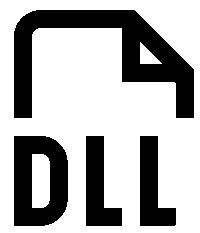
W rzeczywistości wszystko jest proste. Steam_api.dll to dynamiczna biblioteka, która jest instalowana wraz z samym programem dystrybucji cyfrowej Steam. Ten plik jest wymagany do uwierzytelniania gier. Innymi słowy, steam_api.dll kontroluje, czy gra została kupiona, a nie, że tak powiem, skradziona.
Można zauważyć, że najczęściej niepowodzenia w pracy z tą biblioteką są spowodowane próbą interakcji użytkownika z tym plikiem. Na przykład próbując uruchomić grę RePack przez Steam.
Przyczyny
Po ustaleniu, co to za błąd - steam_api.dll, możesz przejść do przyczyn jego wystąpienia. Jak wspomniano powyżej, najczęściej dzieje się to z powodu próby zhakowania licencji gry, ale nie jest to jedyny powód. Spróbujmy więc zrozumieć to bardziej szczegółowo.
Pobierając i instalując grę po jailbreaku, również to zrobiszzainstaluj zmodyfikowany plik steam_api.dll. Czasami wszystko idzie dobrze i nie pojawia się żaden błąd, ale zdarza się, że program antywirusowy zauważa, że coś jest nie tak i poddaje bibliotekę kwarantannie, czyli ją blokuje. W takim przypadku program Steam nie widzi biblioteki na komputerze, dlatego odmawia uruchomienia gry.
Ale są też inne przypadki, tutaj są najczęstsze:
niezamierzone usunięcie biblioteki;
blokowanie przez firewall;
awaria w systemie operacyjnym;
wirusy na komputerze.
Rozwiązanie nr 1: ładowanie biblioteki
Po ustaleniu, co to za błąd - steam_api.dll i po przestudiowaniu przyczyn jego wystąpienia możesz przejść do rozwiązań. Pierwsza będzie metodą polegającą na ręcznej instalacji biblioteki na komputerze. Oto szczegółowe instrukcje, co zrobić, aby rozwiązać problem:
Znajdź steam_api.dll do pobrania.
Przejdź do zaufanej witryny.
Pobierz bibliotekę na swój komputer.
Przenieś lub rozpakuj go do folderu System32 (wersja 32-bitowa) lub SysWOW64 (wersja 64-bitowa).
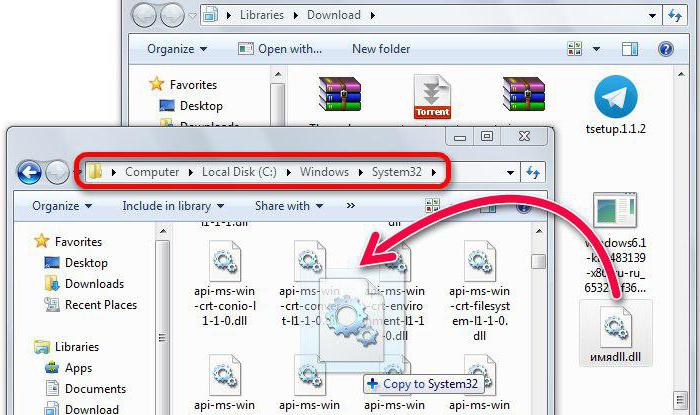
Oto taka prosta instrukcja, ale nie mniej skuteczna.
Rozwiązanie nr 2: Korzystanie z DLL-Files.com
Drugim sposobem jest naprawienie pliku steam_api.dll, wielu uzna to za znacznie prostsze niż poprzednie. Tym razem użyjemy specjalnego programu o nazwie DLL-Files.com. Najpierw pobierz i zainstaluj go na swoim komputerze, a następnie postępuj zgodnie z instrukcjami.
Uruchom aplikację.
Wpisz steam_api.dll w polu wyszukiwania.
Szukaj.
Kliknij znalezioną bibliotekę.
Kliknij przycisk „Instaluj”.

Jak tylko to zrobisz, program automatycznie pobierze i zainstaluje wymagany komponent. W rzeczywistości ta metoda nie różni się od poprzedniej, tylko program zrobi wszystko za Ciebie.
Rozwiązanie numer 3: manipulacja antywirusem
Nawet znając dwa poprzednie sposoby, jak to naprawićbłąd steam_api.dll, nadal możesz nie osiągnąć pożądanego rezultatu. Wynika to z działania programu antywirusowego. Może nadal uważać plik za zainfekowany i przenieść go do kwarantanny. Jest jednak rozwiązanie. Musisz otworzyć program antywirusowy, wprowadzić jego ustawienia i dodać plik biblioteki do wykluczeń. W ten sposób program antywirusowy zignoruje wszystkie związane z nim zagrożenia. Nie zaszkodzi też sprawdzić system pod kątem wirusów, ponieważ program antywirusowy może zablokować ten plik z jakiegoś powodu, być może sam wirus ma na niego wpływ.
Rozwiązanie nr 4: Przywracanie systemu
Nadal zastanawiam się, co zrobić z błędemsteam_api.dll, warto podkreślić inny bardzo skuteczny sposób - odzyskiwanie systemu. Należy jednak zauważyć, że pomoże to tylko w przypadkach, gdy punkt przywracania został utworzony przed incydentami z błędem, w przeciwnym razie wszystkie podjęte działania będą bezużyteczne.
Aby więc przywrócić system, musisz wykonać następujące czynności:
Kliknij przycisk „Start”.
Przejdź do folderu „Standard”.
Następnie przejdź do folderu „System”.
Stamtąd uruchom narzędzie „Przywracanie systemu”.

Następnie, korzystając z porady kreatora, przywróć system operacyjny.
Rozwiązanie nr 5: ponowna instalacja Steam
Jeśli plik steam_api.dll nadal się pojawia, a następnie możesz ponownie zainstalować sam program. W rzadkich przypadkach pomaga się go pozbyć. Jednak przed jego usunięciem zaleca się przeniesienie wszystkich gier i powiązanych z nimi plików do osobnego folderu, aby ich nie usuwać. Aby to zrobić, przejdź do katalogu głównego programu, wybierz folder Steamapps i plik steam.exe i przenieś je w inne miejsce. Następnie należy otworzyć „Pasek narzędzi” i przejść do narzędzia „Programy i funkcje”. Stamtąd odinstaluj program Steam, a następnie pobierz i zainstaluj go z oficjalnej strony dystrybutora. Po wykonanych manipulacjach nie zapomnij przenieść wszystkich skopiowanych plików z powrotem do katalogu programu.

Rozwiązanie nr 6: ponowna instalacja gry
Jeśli system nadal nie przestaje wydawaćsteam_api.dll, możesz spróbować ponownie zainstalować grę. Czasami to pomaga, a szczególnie w przypadku RePack'a. Wyjaśnianie, jak przeinstalować gry, nie jest tego warte, bo każdy użytkownik o tym wie, ale dobrze byłoby dawać rekomendacje.
Zapisz wszystkie pliki zapisu przed odinstalowaniem gry z komputera, aby móc wznowić od miejsca, w którym przerwałeś po instalacji.
Zapisz także dane gry samego programu Steam.
Przed zainstalowaniem gry na wszelki wypadek wyłącz program antywirusowy, aby nie blokował biblioteki steam_api.dll.
Po zainstalowaniu gry problem powinien zniknąć,jeśli tak się nie stało, przyczyna problemu jest głębsza, być może sam system operacyjny jest „zepsuty”. Spróbuj ponownie zainstalować - na pewno pomoże to rozwiązać problem.